
Vous connaissez probablement maintenant Live Photos, la fonctionnalité intéressante de l'iPhone et de l'iPad qui transforme une capture d'image régulière en un bref clip vidéo. Mais les dernières versions d'iOS prennent en charge un assortiment d'effets Live Photo passionnants, y compris la possibilité de créer facilement de belles images à longue exposition.
La photographie à longue exposition est généralement laissée au domaine des appareils photo numériques plus avancés et d'un trépied, et en laissant l'obturateur ouvert plus longtemps, vous obtenez un bel effet de flou de tout mouvement. Cependant, grâce aux fonctionnalités d'effets Live Photo dans iOS moderne, vous pouvez obtenir cette capacité d'exposition longue presque instantanément sur n'importe quelle photo en direct que vous avez prise avec l'appareil photo iPhone ou iPad.
Ce didacticiel vous montrera comment prendre et créer des images à longue exposition sur un iPhone ou un iPad en utilisant la fonction Live Photos.
Pour avoir accès à la fonction Live Photo Long Exposure, vous aurez besoin d'un iPhone ou d'un iPad exécutant iOS 11 ou une version plus récente, les versions antérieures d'iOS peuvent prendre en charge la fonction Live Photos mais elles n'ont pas la capacité Long Exposure.
Comment prendre des photos à longue exposition sur iPhone et iPad
Capturer de longues expositions avec Live Photo dans iOS peut sembler un peu contre-intuitif au début, vous prenez une photo en direct régulière, puis ajoutez un effet à cette photo en direct après coup. Cependant, cela semble plus compliqué qu'il ne l'est, et une fois que vous aurez compris, vous verrez à quel point ce processus est facile :
- Prenez une image Live Photo avec l'appareil photo de l'iPhone ou de l'iPad comme d'habitude*
- Accédez à l'application Photos et sélectionnez la photo en direct que vous venez de prendre en appuyant dessus
- Balayer la photo vers le haut
- Balayer pour trouver dans la section Effets disponible pour la photo en direct
- Appuyez sur "Longue exposition" et attendez un instant que l'effet transforme l'image en une photographie à longue exposition
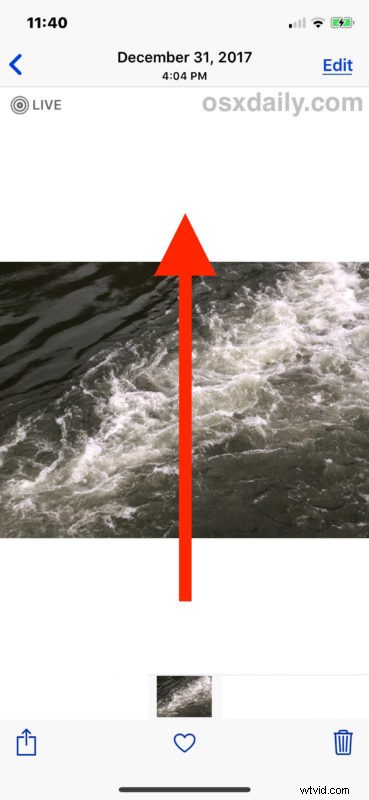
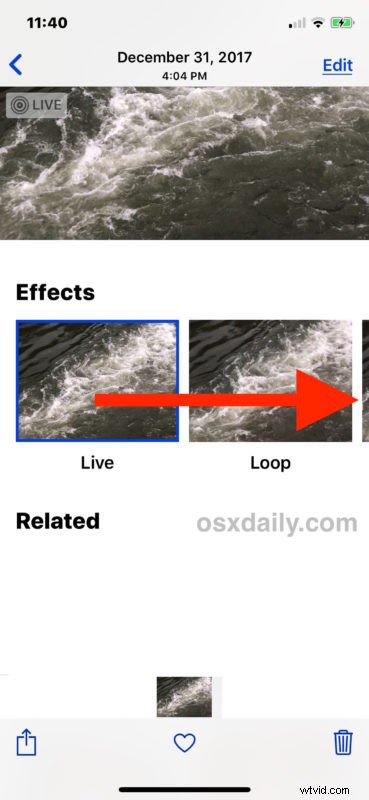
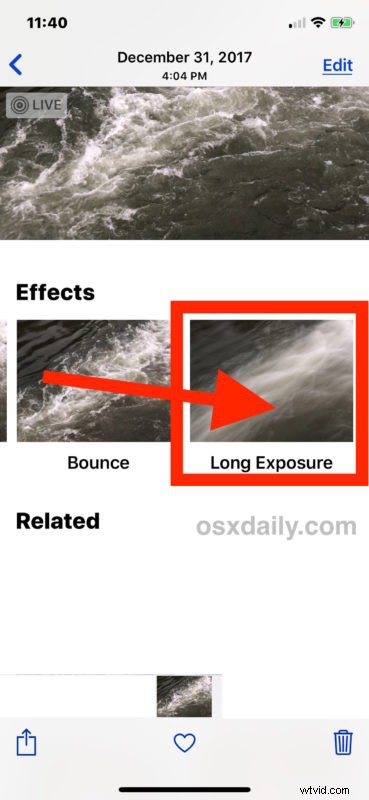
L'image se transformera comme par magie en une image à longue exposition, en utilisant les données de la Live Photo pour déterminer ce qui bouge et flouter cela, tout en gardant les données d'image immobiles aussi normales que possible.
Dans les images d'exemple ici, nous avons pris une image Live Photo standard d'une rivière et l'avons transformée en une image à exposition longue, qui brouille les rapides pour donner cet aspect de mouvement classique à longue exposition.
Voici la version avec effets d'exposition longue de l'image Live Photo originale d'une rivière :

Et voici l'image Live Photo originale, qui ressemble à une image normale d'une rivière :

Vous pouvez partager les images à longue exposition comme n'importe quelle autre photo, par le biais de messages, en les publiant sur les réseaux sociaux, Facebook, Instagram, en les copiant sur votre Mac ou votre PC, ou vous pouvez les modifier davantage dans d'autres applications de retouche d'image ou en appliquant l'iOS natif également des filtres dans Photos.
Conseils pour capturer des photos à longue exposition sur iPhone et iPad avec Live Photos
* Pour de meilleurs résultats avec la prise de photos à exposition longue à l'aide de Live Photos, essayez les conseils suivants sur un iPhone ou un iPad :
- Prenez une photo en direct de quelque chose qui bouge manifestement. Par exemple, la fonctionnalité fonctionne particulièrement bien sur l'eau, qu'il s'agisse d'une rivière, d'un ruisseau, de vagues océaniques, d'une cascade, etc., ou d'un trafic rapide le soir lorsque les voitures sont allumées ou lorsque vous prenez des photos de feux d'artifice à partir d'un iPhone.
- Gardez l'appareil photo de l'iPhone ou de l'iPad aussi stable que possible, cela réduira le flou de l'image en exposition longue
- L'exposition longue fonctionne mieux lorsqu'il y a un contraste entre le mouvement et un environnement autrement stationnaire
- Vous pouvez annuler l'effet d'exposition longue si vous le souhaitez en revenant à la section des effets de Live Photos et en sélectionnant l'option habituelle "Live Photo" au lieu de l'exposition longue
C'est l'une des utilisations les plus intéressantes de Live Photos à ce jour (à part la création de gifs animés, bien sûr), et si vous êtes un fan de la photographie à longue exposition, cela vaut certainement la peine d'être vérifié. Avant que cette fonctionnalité ne soit intégrée aux applications iOS Photos, vous deviez utiliser des applications tierces pour imiter les effets de longue exposition. Essayez-le, c'est plutôt cool.
Si vous avez aimé cette astuce, vous voudrez peut-être consulter d'autres astuces Live Photo ici.
